一键重装系统window7图解
- 分类:教程 回答于: 2016年11月12日 00:00:00
相信大家对360一键重装大师一键重装系统window7都有所耳闻,但是真正知道360重装大师一键重装系统操作方法的朋友却不多,今天小编要告诉大家的是360一键重装系统window7图解。360重装大师简单好用,非常适合普遍用户一键重装系统window7。
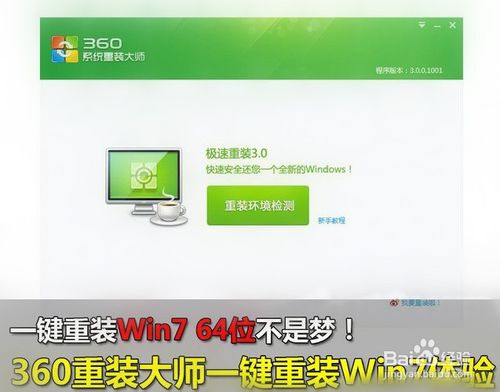
win7安装教程步骤
首先我们从360最新版安全卫士中打开360重装大师。做一个环境检测!
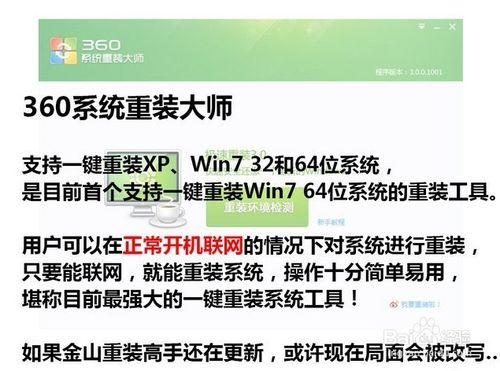
2360重装大师支持xp、win7 32和64位系统,是目前收个支持一键重装win7 64位系统的重装系统工具。用户可以在正常开机联网的情况下对系统进行重装,只要能联网,就能重装系统,堪称目前最强大的一键重装工具。可惜金山重装高手还没更新,不然可以一拼!
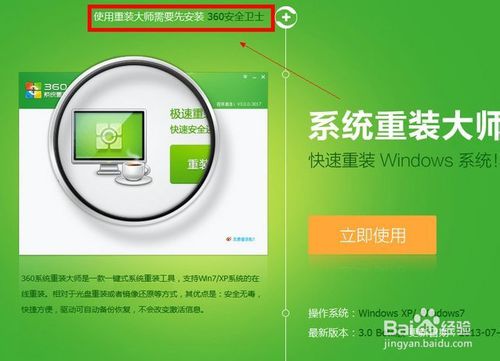
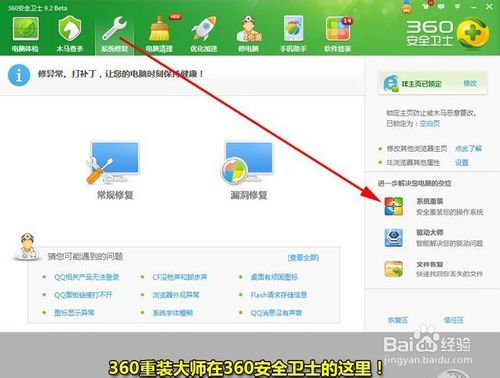
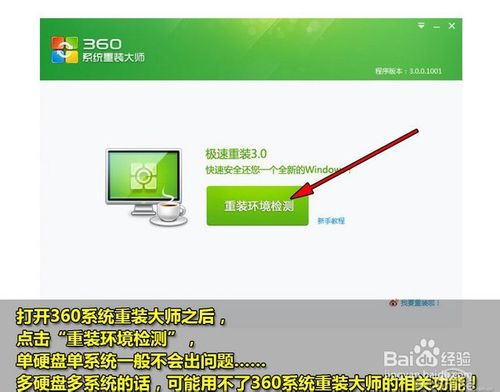
打开360系统重装大师之后,点击“重装环境检测”单硬盘一般都不会出现问题,但是多硬盘的话最好还是手动重装!
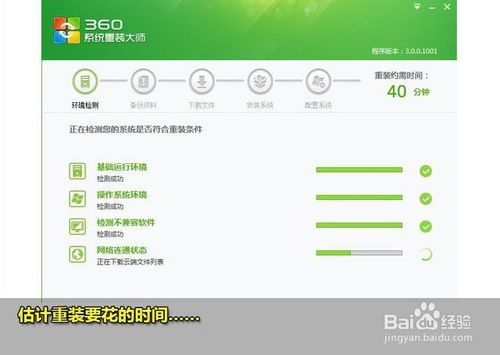
360重装大师正在评测重装需要花费的时间!
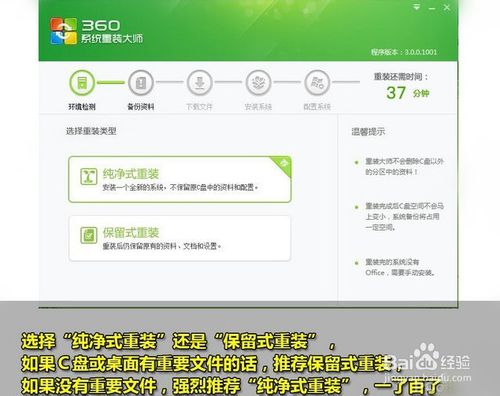
选择“纯净模式重装”还是“保留模式重装”如果C盘没有什么重要文件的话,推荐使用纯净模式,这样装好的系统会比保留模式更顺畅。小编推荐重装之前把C盘重要的文件都转移到其他盘!
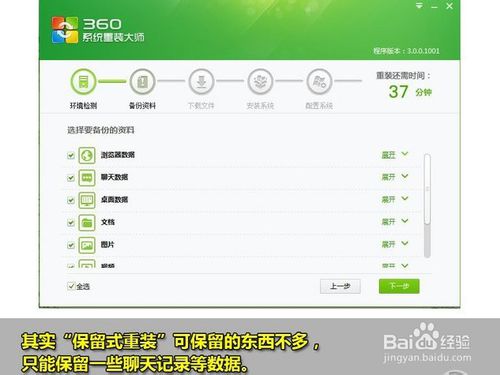

点击“下一步”则系统开始自动重装了!预测的40分钟基本和重装时间相吻合,您现在可以去喝茶了,提前预测十分再来看看吧
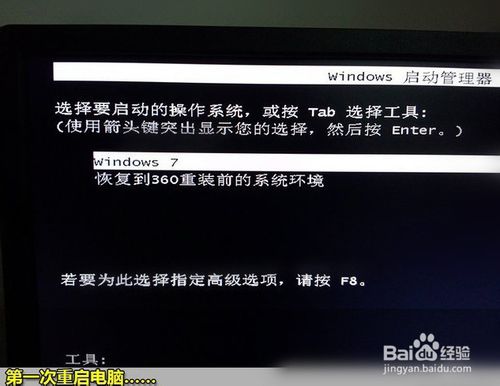
第一次重启电脑,开始安装······

等待360系统重装大师自动运行即可


备份好的数据现在正在自动恢复中····

重装完成了,也不需要大家太费心,因为下面360会自动开始帮你安装合适电脑的驱动与相关软件
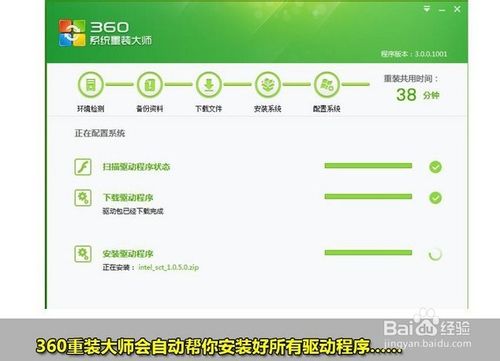
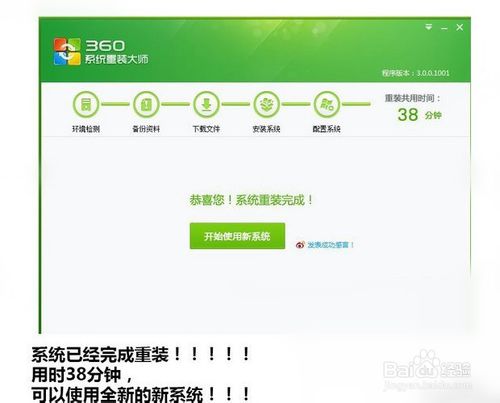
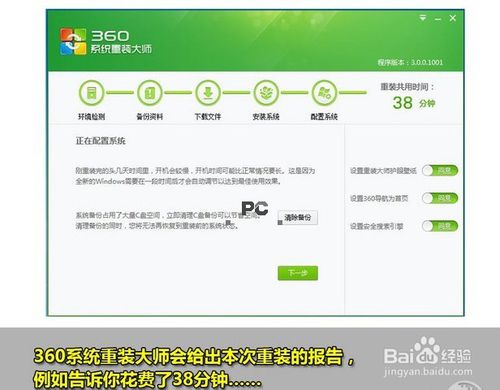
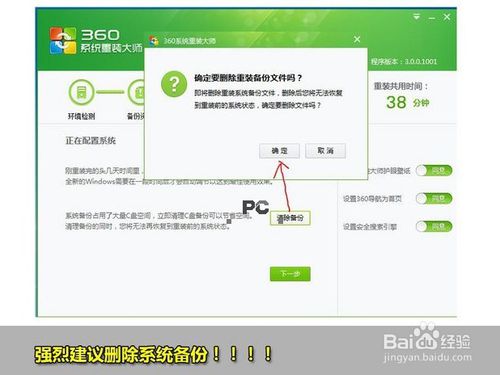
安装完成之后,小编强烈建议大家删除备份过的系统。这牵扯到一个资源浪费的问题。
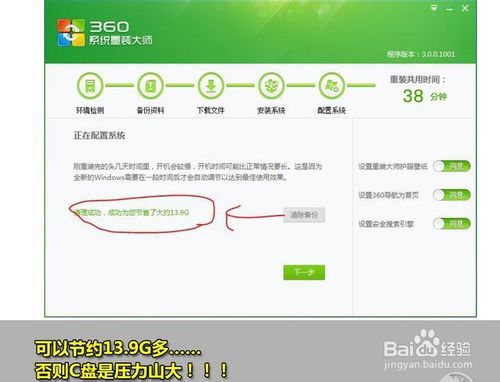
清楚备份之后可以节约大把大把的空间。系统估计也会觉得轻松很多吧!!
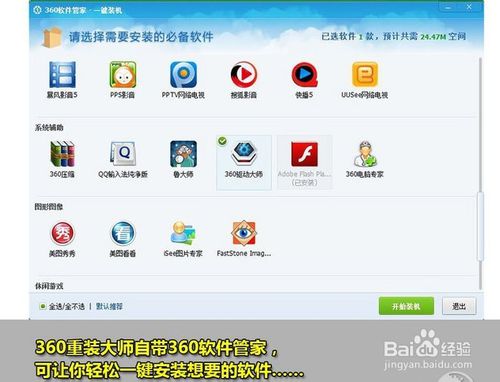

如上就是相关360一键重装大师一键重装系统window7图解的全部文章内容了,其实一键重装系统是所有安装系统方法中最简单的安装方式了,基本可以说只要你会上网,就可以驾驭360重装大师进行一键重装系统window7,一键重装系统完全是傻瓜式操作系统,你不来学习一下吗?
 有用
26
有用
26


 小白系统
小白系统


 1000
1000 1000
1000 1000
1000 1000
1000 1000
1000 1000
1000 1000
1000 1000
1000 1000
1000 1000
1000猜您喜欢
- 安卓数据恢复大师软件有哪些..2023/04/17
- 电脑如何重装系统的详细教程..2022/07/06
- wifi怎么安装使用教程2022/03/31
- 了解有哪些常用的数据恢复工具..2022/11/27
- 机箱一直反复开机熄火该怎么办..2022/09/23
- 简述微信聊天记录怎么恢复..2022/10/10
相关推荐
- 魔法重装系统图文教程2016/11/01
- 笔记本系统之家一键重装系统教程..2016/11/21
- 找回Win7搜索框2015/07/07
- 怎么下载电子书到手机2015/06/15
- 离线一键重装系统2016/10/15
- 有什么占内存小又好玩的手游..2021/11/16

















